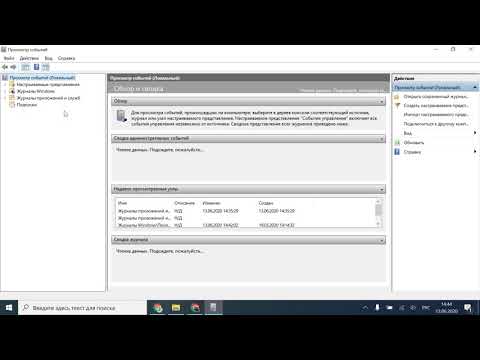
Садржај
Позадина у ПДФ датотеци може бити слика или боја. Можда желите да одштампате ПДФ документ без позадине да бисте сачували боју ако је позадина обојена. У Адобе Ацробату можете изабрати да сакријете позадину приликом штампања ПДФ-а. Можете креирати слојеве у Адобе Ацробату и померити позадину на други слој, а тај слој можете сакрити приликом штампања. Ако је ПДФ образац, можете да изаберете да одштампате само размаке обрасца, осим позадине, или у програму Адобе Ацробат или у програму Адобе Реадер.
Упутства

-
Отворите ПДФ у Адобе Ацробату и кликните на "Доцумент", затим изаберите "Бацкгроунд" и изаберите "Упдате".
-
Кликните на "Опције приказа" у панелу Изглед. Отвориће се прозор са опцијама.
-
У прозору искључите "Прикажи док штампате" и притисните "ОК". Када штампате документ, позадина се не штампа.
Сакриј позадину током штампања
-
Отворите ПДФ у Адобе Ацробату, изаберите "Нект" и изаберите "Прелиминарни преглед".
-
Изаберите опцију "Креирај ПДФ слојеве" да бисте је проширили. Изаберите одговарајућу опцију слоја.
-
Изаберите „Поправи и анализирај“, а затим сачувајте ПДФ. Адобе Ацробат ће креирати различите слојеве за позадину, поруке и слике.
-
Изаберите дугме "Слојеви" на левој страни прозора Адобе Ацробат и кликните на слој који има позадину.
-
Изаберите опцију "Невер Принт" на штампачу да бисте онемогућили штампање слојева.
Направи слојеве
-
Отворите ПДФ образац у програму Адобе Ацробат или Адобе Реадер.
-
Кликните на "Филе" и "Принт".
-
Изаберите "Само форма" у прозору "Обрасци и коментари".
-
Изаберите штампач који желите да користите, подесите опције штампања и кликните на "ОК".
Одштампајте само образац
Шта ти треба
- Адобе Ацробат
- Адобе Реадер